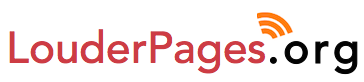Компјутерскиот глас Кико како дел од системот за синтеза на говор RHVoice -
Упатство за преземање и инсталација.
Група за е-пошта
Краток преглед.
аудиоПлатформата за аудио синтези и системот RHVoice во себе вклучува повеќе компјутерски гласови за повеќе јазици. Гласот Кико претставува компјутерски глас за македонски јазик.
Внимание! Во поставките на RHVoice може да најдете опција за „автоматско менување на јазикот“. Таа треба да е постојано исклучена. На овој начин македонскиот јазик напишан со латиница ќе го чита гласот Кико, а не некој друг англиски глас.
За Мајкрософт Виндовс има два интерфејса:
- SAPI-5 интерфејс што може да се користи со сите говорни програми (скрин ридерз).
- Интерфејс со додатни функционалности и повисоки перформанси специјално направен за говорната програма НВДА (Нон Вижуал Десктоп Аксес).
Андроид
аудиоПредупредување: По инсталирање на апликацијата RHVoice потребно е да го инсталирате гласот Кико преку апликација. Не смеете да го измените говорниот синтетизатор пред да го инсталирате гласот Кико преку апликација RHVoice, инаку телефонот може да престане да зборува. Овој важен совет ќе биде повторно нагласен и подолу.
Одете во Google Play Store за да ја инсталирате апликацијата RHVoice на вашиот Андроид уред.
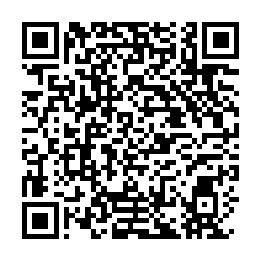
RHVoice на Google Play Store
Ќе ви се појави овој кју ар код. За да го скенирате кју ар кодот, контактирајте го вашиот помагател или личен асистент.
Откако ќе ја инсталирате апликацијата, кликнете на копчето отвори (open) по што ќе се отвори листата со достапни јазици во RHVoice. Одберете „македонски“ од листата со јазици и потоа кликнете на копчето „инсталирај“ десно од името на гласот, Кико.
Постои и друго копче што Talkback го вика „слушни“. Кога ќе притиснете тука, ќе слушнете една од двете можни пораки: дека гласот не е инсталиран или дека гласот е инсталиран и работи.
Дури откако ќе ја чуете втората порака, одете во поставките за промена на синтетизаторот (текст то спич сетингс) и таму одберете RHVoice. Кога ќе се појави вообичаеното предупредување кликнете „во ред“ или „Океј”.
Виндоус: SAPI-5 интерфејс
аудиоТреба да го симнете и стартувате инсталацискиот фајл, којшто може да го најдете на следниот линк:
Преземете ја последната верзија од Kiko SAPI-5 овде - V4.7.1026.19
Инсталацискиот фајл не треба да ви поставува прашања и ќе инсталира сѐ што е потребно. Откако ќе заврши инсталирањето, потребно е да се притисне копчето затвори (Клоуз) и треба да ја рестартирате говорната програма и да ги наместите поставките за гласовната синтеза, каде што го одбирате RHVoice.
Доколку преземањето е неуспешно, проверете го антивирусниот софтвер што го користите. Можеби ќе треба привремено да го запрете антивирусниот блокатор и да го симнете Кико на тој начин.
НВДА додаток (add-on)
аудиоПотребни се две инсталации: прво мора да го инсталирате главниот додаток за RHVoice за НВДА. Него Може да го најдете на следниот линк:
Откако ќе го стартувате инсталацискиот фаел и ќе го инсталирате додатокот, НВДА ќе побара од вас да го рестартирате говорниот програм. Одбијте. Не рестартирајте го во овој момент. Наместо тоа, инсталирајте го гласот Кико, којшто ќе го преземете од следниот линк:
Овој пат, кога НВДА ќе побара да се рестартира, рестартирајте го.
Кога НВДА ќе се рестартира, отворете го дијалошкиот прозорец за избор на синтетизатор, со истовремено притискање на копчињата CTRL+INS+S. Најдете го RHVoice во листата и притиснете enter.
Linux
RHVoice не е спакуван за секоја различна дистрибуција на Linux. Но, можете да преземете и градите од изворот од складиштето на RHVoice GitHub ,